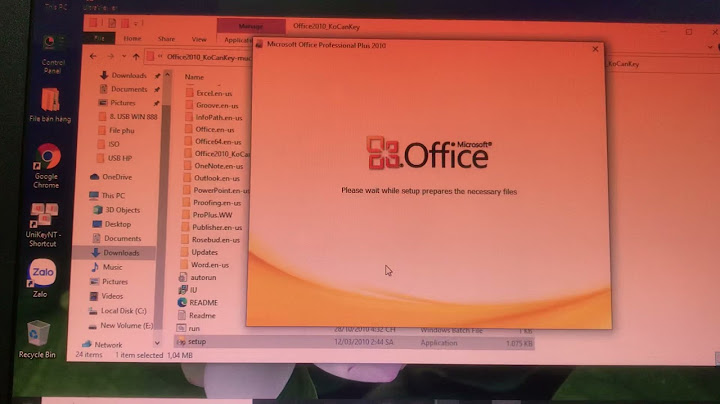Chúc mừng các bạn, các bạn đã đi được nữa chặn đường rồi, nửa chặn sau toàn đèo dốc, vực sâu không đấy, mà cũng không quay đầu lại được đâu hehe. Hãy đặt lại câu hỏi có nên cài mac os trên laptop? Ờ! tất nhiên là có rồi, sao phải xoắn! Chuẩn bị phân vùng ssd để cài mac os cho laptop của bạn. Hãy nhanh chóng cài mac os trên pc của bạn, để kiểm nghiệm bạn build máy tính có chuẩn không!? Nhanh nào! Show Chuẩn bị phân vùng cho mac osVậy mac os cần bao nhiêu dung lượng?Tuỳ nhu cầu sử dụng sẽ có một mức dung lượng khuyến khích, nhưng theo mình thì nên dành ra 60GB hoặc lớn hơn để macOS có thể hoạt động tốt nhất. Còn những bạn cần dùng dualboot thì nên có ssd 256gb nếu dùng 2 OS trên cùng 1 ổ Tiến hành phân vùng ổ cứng cho việc cài macOS?Trước khi làm tiếp các bước sau vui lòng backup lại các dữ liệu quan trọng của bạn Xác định đúng trường hợp của mình để có cách xử lí tốt nhất còn nếu bạn thích khác lạ thì có thể dùng cách giải quyết của trường hợp khác nhé! Trường hợp 1: 1 ssd win – 1 ssd dataNếu bạn có 2 ổ cứng, 1 ổ đã cài sẵn Windows, 1 ổ để dữ liệu hoặc nhiều hơn thì việc dành ra nguyên 1 ổ cứng để cho macOS là một lựa chọn không tồi. Trường hợp 2: chuyển mbr sang gptNếu bạn chỉ có 1 ổ cứng có sẵn Windows (MBR) và muốn cài muốn cài song song với macOS. Bạn hãy chuyển ổ cứng sang chuẩn GPT, tạo thêm phân vùng EFI có dung lượng 500MB và tạo thêm phân vùng dành cho macOS. Trường hợp 3: cài mac os lên ổ win có sẳnNếu bạn chỉ có 1 ổ cứng có sẳn Windows (GPT) và muốn cài song song với mac os. Bạn chỉ việc gộp phân vùng Recovery và phân vùng EFI/ESP vào làm 1 rồi tạo thêm phân vùng dành cho mac os là xong. Còn nếu bạn cần cài lại Windows luôn thì hãy cài nó trước sau đó cài macOS sau nhé! Tham khảo lại bài: SSD là gì? SSD vs Hackintosh, cẩn thận bạn đang huỷ hoại chúng? Sửa lỗi khi không vào được windowNếu bạn làm theo các bước trên mà mất boot Windows thì bạn dùng Win10PE, chạy lệnh trong command như sau: DISKPART LIST DISK SELECT DISK X (X Số thứ tự của ổ đã cài Windows, nhìn ở cột Disk) SELECT PARTITION H (H là thứ tự của phân vùng System) ASSIGN EXIT CD C:\WINDOWS\SYSTEM32 BCDBOOT C:\WINDOWS /S H: /F UEFI Nếu bạn nhận được “successful …” nghĩa là bạn đã sửa được lỗi khởi động cho windows. Cài mac os trên laptop – cài mac os trên pcSau khi boot vào usb bộ cài (bạn đã tạo ở bài: Tạo usb cài mac os bằng windows … thành công, ta sẽ được như hình Chọn ngôn ngữ Bạn chọn ngôn ngữ tuỳ thích.  Chuẩn bị phân vùngCác bạn chọn Disk Utility, ấn View -> Show All Devices (Nếu bạn không thấy hiện như trên, bạn cứ tiếp tục làm chọn Continue/Agree vài bước rồi nhìn lên góc trên bên trái, mở tab Utility chọn Disk Utility)  Nếu bạn thuộc trường hợp 2 và trường hợp 3, các bạn chọn phân vùng đã chuẩn bị rồi nhấn Erase. 1. Phần Name bạn có thể đặt tên tuỳ ý 2. Phần Format bạn chọn Mac OS Extended(Journaled) nếu bạn dùng HDD hay macOS 10.13 trở về trước, còn APFS nếu bạn dùng SSD hay macOS 10.14 trở đi Nếu bạn có 1 ổ cứng trống hay là muốn cài lại Windows luôn thì chọn vào tên ổ cứng bạn cần xoá rồi nhấn Erase: Phần Name và Format thì giống như trên còn phần Scheme thì chọn “GUID Partition Map“  Rồi ấn Erase -> Done -> thoát Disk Utility. Click chọn Install macOS -> Continue -> Agree…  Cài mac os vào ssdChọn tiếp phân vùng cài macOS đã chuẩn bị trước rối nhấn Install  Woh! bắt đầu cài đặt rồi đấy  Nếu bạn thấy bộ cài bị đứng lâu quá thì hãy chờ đợi thêm hoặc xem lại SSD nhé! Còn nếu bạn thấy màn hình bên dưới sau khi khởi động lại, chẳng qua đó là do bạn tạo bộ cài theo phương pháp createinstallmedia.  Sau khi macOS đã cài đặt hoàn tất, bạn đã có thể boot vào macOS. Quả Apple (táo) đã hiển hiện trước mắt bạn rồi! Thiết lập các thông số sơ bản cho mac osĐây mình đang ví dụ với bộ cài Catalina nên 1 vài option ở bản cũ có thể không có nhưng bạn có thể bỏ qua.  Bạn chọn ngôn ngữ tiếng Anh hay tiếng Việt tuỳ thích rồi ấn Continue  Nhấn Continue tiếp, ở đây tuỳ vào máy bạn có kết nối mạng hay không? Dù sao thì cũng đừng login acc iCloud vào nhé.    Nhấn Agree  Thiết lập thoải mái nha mọi người. Xong ấn Continue  Chọn Customize Settings  Tiếp theo bạn cứ chọn như hình rồi Continue    Nếu bạn không cần thì cứ ấn Set Up Later      Bật khóc chưa nào? Cuối cùng sao bao giờ vật vã thì cũng đã vào được mac os, vậy là giấc mơ dùng mac os đã khép lại rồi 🙂  Nếu bạn muốn có 1 chút cảm giác giống Windows thì hãy làm thêm 1 vài bước sau Hiện phân vùng ra Desktop: mở Finder, nhấn Command(tức Windows với PC, Alt với Laptop)+ , sẽ hiện Finder preferences, bạn tick chọn Hard disks  Chỉnh hướng lăn chuột giống Windows: mở System Preferences > Mouse, untick Scroll direction: Natural  Chỉnh phím chức năng lại giống Windows: lại ở System Preferences vào Keyboard > Modifier Keys: Bạn đổi Command key thành Control và Control key thành Command |